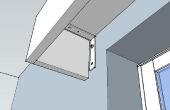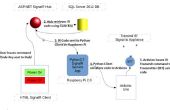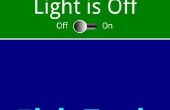Paso 7: Introducción a la configuración y Tasker
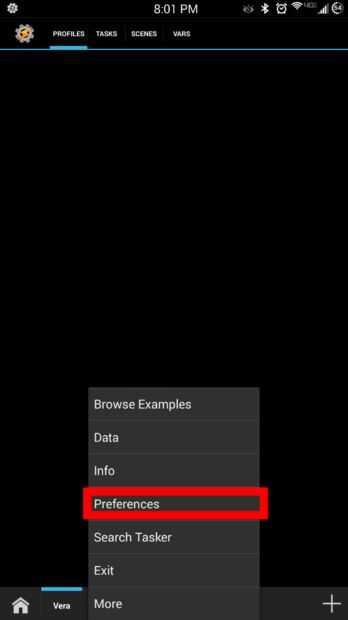
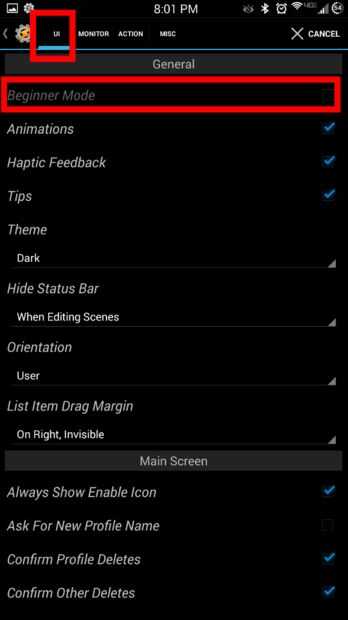
Tasker es una increíble aplicación para android. Puede ser utilizado para automatizar su teléfono, para establecer perfiles basados en tiempo, ubicación, estado del wifi, bluetooth estado, cuando se abre una cierta aplicación, por lo que muchas cosas pueden actuar como desencadenantes. Y ¿qué puede con esas clases de triggers? Bien bonito todo, jugando alarmas, enviar mensajes, llamar a números, encender el GPS, desactivar cosas para ahorrar batería, y aún podemos utilizar plugins como AutoVera para enviar señales a nuestra Vera Lite y controlar nuestro hogar! AW si, vamos a hacer esto:
- Primero y principal te queremos desactivar el modo de principiante, del modo principiante para tontos.
- Pulse la tecla menú de su dispositivo
- Entonces vamos a, haga clic en preferencias
- A seguir adelante y haga clic en la ficha interfaz de usuario si no se desactive el modo principiante
Tasker 101 - curso intensivo
Mover bien, una vez se ha cuidado de nosotros va a empezar a crear un perfil. En tasker, pensar en un perfil como un disparador. Podemos establecer un desencadenador para iniciar una acción, que, en tasker se llaman tareas. Podemos iniciar las acciones múltiples, que es grande. Pensar en escenas como una forma de crear una GUI, o control remoto para tareas de activing. Las escenas son un poco de un tema avanzado que no atacamos, sólo vamos a trabajar en desencadenadores y acciones (perfiles y tareas).
Vamos a configurar unos desencadenantes diferentes para realizar la misma acción, en este caso vamos a configurar un desencadenador de Wifi, para detectar cuando nos entran y salen de una señal wifi, y vamos a hacer lo mismo cuando entramos a un lugar geográfico determinado (ej nos estamos viniendo a casa de trabajo, tiempo para encender nuestros dispositivos)
Para tratar de limpiar los pasos y la foto lío a separar la creación del perfil (trigger) y la creación de la tarea (acción) en pasos distintos.